Στο Publisher, μπορείτε να αλλάξετε το χρώμα του κειμένου επιλέγοντας ένα χρώμα από το συνδυασμό χρωμάτων της δημοσίευσής σας ή επιλέγοντας ένα νέο χρώμα, απόχρωση ή σκίαση. Για παράδειγμα, μπορείτε να αλλάξετε την απόχρωση από μπλε σε μπλε σε μπλε χρώμα, προσθέτοντας λευκό ή μπορείτε να αλλάξετε τη απόχρωση από μπλε σε μπλε-μαύρο προσθέτοντας μαύρο.
Εφαρμογή χρώματος από την παλέτα
-
Επιλέξτε το κείμενο που θέλετε να αλλάξετε.
-
Στην καρτέλα "Εργαλεία πλαισίου κειμένου", επιλέξτε το βέλος δίπλα στην επιλογή "Χρώμα γραμματοσειράς".
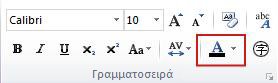
-
Επιλέξτε το χρώμα που θέλετε από την παλέτα.
Εφαρμογή νέου χρώματος που δεν υπάρχει στην παλέτα
-
Επιλέξτε το κείμενο που θέλετε να αλλάξετε.
-
Στην καρτέλα "Εργαλεία πλαισίου κειμένου", επιλέξτε το βέλος δίπλα στην επιλογή "Χρώμα γραμματοσειράς".
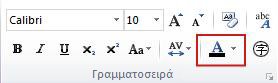
-
Επιλέξτε "Περισσότερα χρώματα".
-
Στο παράθυρο διαλόγου "Χρώματα", επιλέξτε το χρώμα που θέλετε από την καρτέλα "Βασικά", την καρτέλα "Προσαρμογή" ή την ® PANTONE.
Σημείωση: Τα χρώματα PANTONE® που εμφανίζονται ενδέχεται να μην συμφωνούν με τα πρότυπα που έχουν προσδιοριστεί από την PANTONE. Ελέγξτε τις τρέχουσες δημοσιεύσεις χρωμάτων PANTONE για ακριβές χρώμα. Η ονομασία PANTONE® και τα υπόλοιπα εμπορικά σήματα της Pantone, Inc. αποτελούν ιδιοκτησία της Pantone, Inc. © Pantone, Inc., 2007.
-
Επιλέξτε OK.
Publisher το χρώμα στο επιλεγμένο κείμενο και το προσθέτει στις παλέτες "Χρώμα γραμματοσειράς"και "Χρώμα γεμίσματος".
Εφαρμογή απόχρωσης ή σκιάς
Μπορείτε να αλλάξετε το χρώμα του κειμένου και, στη συνέχεια, να ρυθμίσετε με ακρίβεια αυτό το χρώμα με χρώμα ή σκίαση. Ωστόσο, δεν μπορείτε να γεμίσετε το χρώμα με μοτίβα (όπως μια επαναλαμβανόμενη οριζόντια ή κατακόρυφη γραμμή), υφές (όπως ένας προσομοιωμένος κόκκος ξύλων) ή διαβαθμίσεις (όπως μια πρόοδος από ανοιχτό γκρι σε σκούρο γκρι).
-
Επιλέξτε το κείμενο που θέλετε να αλλάξετε.
-
Στην καρτέλα "Εργαλεία πλαισίου κειμένου", επιλέξτε το βέλος δίπλα στην επιλογή "Χρώμα γραμματοσειράς".
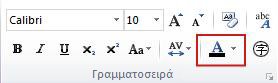
-
Επιλέξτε "Αποχρώσεις".
-
Στη λίστα "Χρώμα βάσης", επιλέξτε το χρώμα που θέλετε να χρησιμοποιήσετε ως χρώμα βάσης για την απόχρωση ή τη σκιά.
Σημείωση: Το τρέχον χρώμα του κειμένου που επιλέξατε εμφανίζεται ως χρώμα βάσης.
-
Στην περιοχή "Απόχρωση/Σκίαση",επιλέξτε την απόχρωση ή τη σκιά που θέλετε.
-
Επιλέξτε OK.
Publisher την απόχρωση ή τη σκιά στο επιλεγμένο κείμενο και την προσθέτει στις παλέτες "Χρώμα γραμματοσειράς" και "Χρώμα γεμίσματος".
Εφαρμογή χρώματος από την παλέτα
-
Επιλέξτε το κείμενο που θέλετε να αλλάξετε.
-
Στην καρτέλα "Εργαλεία πλαισίου κειμένου", επιλέξτε το βέλος δίπλα στην επιλογή "Χρώμα γραμματοσειράς".
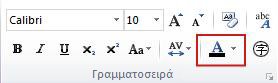
-
Επιλέξτε το χρώμα που θέλετε από την παλέτα.
Εφαρμογή νέου χρώματος που δεν υπάρχει στην παλέτα
-
Επιλέξτε το κείμενο που θέλετε να αλλάξετε.
-
Στην καρτέλα "Εργαλεία πλαισίου κειμένου", επιλέξτε το βέλος δίπλα στην επιλογή "Χρώμα γραμματοσειράς".
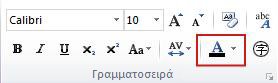
-
Επιλέξτε "Περισσότερα χρώματα".
-
Στο παράθυρο διαλόγου "Χρώματα", επιλέξτε το χρώμα που θέλετε από την καρτέλα "Βασικά", την καρτέλα "Προσαρμογή" ή την ® PANTONE.
Σημείωση: Τα χρώματα PANTONE® που εμφανίζονται ενδέχεται να μην συμφωνούν με τα πρότυπα που έχουν προσδιοριστεί από την PANTONE. Ελέγξτε τις τρέχουσες δημοσιεύσεις χρωμάτων PANTONE για ακριβές χρώμα. Η ονομασία PANTONE® και τα υπόλοιπα εμπορικά σήματα της Pantone, Inc. αποτελούν ιδιοκτησία της Pantone, Inc. © Pantone, Inc., 2007.
-
Επιλέξτε OK.
Publisher το χρώμα στο επιλεγμένο κείμενο και το προσθέτει στις παλέτες "Χρώμα γραμματοσειράς"και "Χρώμα γεμίσματος".
Εφαρμογή απόχρωσης ή σκιάς
Μπορείτε να αλλάξετε το χρώμα του κειμένου και, στη συνέχεια, να ρυθμίσετε με ακρίβεια αυτό το χρώμα με χρώμα ή σκίαση. Ωστόσο, δεν μπορείτε να γεμίσετε το χρώμα με μοτίβα (όπως μια επαναλαμβανόμενη οριζόντια ή κατακόρυφη γραμμή), υφές (όπως ένας προσομοιωμένος κόκκος ξύλων) ή διαβαθμίσεις (όπως μια πρόοδος από ανοιχτό γκρι σε σκούρο γκρι).
-
Επιλέξτε το κείμενο που θέλετε να αλλάξετε.
-
Στην καρτέλα "Εργαλεία πλαισίου κειμένου", επιλέξτε το βέλος δίπλα στην επιλογή "Χρώμα γραμματοσειράς".
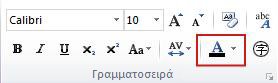
-
Επιλέξτε "Εφέ γεμίσματος".
-
Στη λίστα "Χρώμα βάσης", επιλέξτε το χρώμα που θέλετε να χρησιμοποιήσετε ως χρώμα βάσης για την απόχρωση ή τη σκιά.
Σημείωση: Το τρέχον χρώμα του κειμένου που επιλέξατε εμφανίζεται ως χρώμα βάσης.
-
Στην περιοχή "Απόχρωση/Σκίαση",επιλέξτε την απόχρωση ή τη σκιά που θέλετε.
-
Επιλέξτε OK.
Publisher την απόχρωση ή τη σκιά στο επιλεγμένο κείμενο και την προσθέτει στις παλέτες "Χρώμα γραμματοσειράς" και "Χρώμα γεμίσματος".










